AUTUMN IMPRESSION

Grazie Margarethe per il permesso di tradurre i tuoi tutorial

qui puoi trovare qualche risposta ai tuoi dubbi.
Se l'argomento che ti interessa non è presente, ti prego di segnalarmelo.
Questo tutorial è stato scritto con PSP X2, ma può essere eseguito anche con le precedenti versioni di PsP.
Per tradurlo, l'ho eseguito con PSP X.
Occorrente:
Materiale qui
Per questo tutorial ho usato un tube di Manon.
Il tube autumn18465.pspimage è di Margarethe.
Il copyright dell'immagine appartiene a http://photo.sogokon.com/ Sergei Sogokon
Filtri:
Filters Unlimited 2.0 qui
Xero - Porcelain qui
FM Tile Tools qui
Apri le immagini, duplicale usando sulla tastiera la combinazione di tasti shift(maiuscola)+D e chiudi gli originali.
Imposta il colore di primo piano con #bc5619,
e il colore di sfondo con #5d1e0a.
Passa il colore di primo piano a Gradiente di primo piano/sfondo, con i seguenti settaggi:
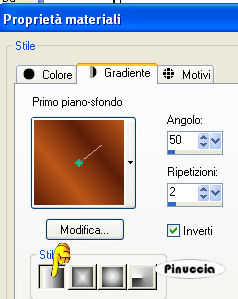
1. Apri una nuova immagine trasparente 700 x 500 pixels,
e riempila  con il gradiente. con il gradiente.
Regola>Sfocatura>Sfocatura gaussiana - raggio 40.

Livelli>Nuovo livello raster.
Selezione>Seleziona tutto.
Apri l'immagine Overlay_Peace_12x12.pspimage e vai a Modifica>Copia.
Torna al tuo lavoro e vai a Modifica>Incolla nella selezione.
Selezione>Deseleziona.
Livelli>Unisci>Unisci visibile.
Effetti>Plugins>FM Tile Tools - Blend Emboss, con i seguenti settaggi:
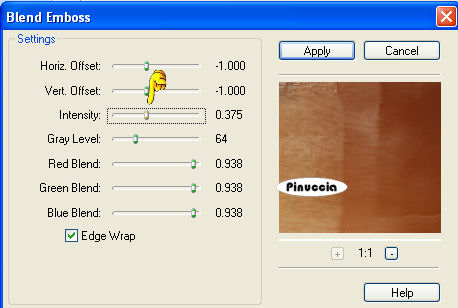
2. Immagine>Aggiungi bordatura, 1 pixel, simmetriche, con il colore di sfondo.
Livelli>Duplica.
Immagine>Ridimensiona, all'80%, tutti i livelli non selezionato.
Effetti>Plugins>Filters Unlimited 2.0 - Edges Square - Square Edge 17.
Immagine>Ridimensiona, all'80%, tutti i livelli non selezionato.
Apri il tube autumn18465.pspimage e vai a Modifica>Copia.
Torna al tuo lavoro e vai a Modifica>Incolla come nuovo livello.
Immagine>Ridimensiona, al 75%, tutti i livelli non selezionato.
Posiziona  il tube come nel mio esempio. il tube come nel mio esempio.
Effetti>Plugins>FM Tile Tools - Blend Emboss, con i settaggi precedenti.
Livelli>Unisci>Unisci giù.
3. Immagine>Ruota per gradi - 10 gradi a sinistra.

Effetti>Effetti 3D>sfalsa ombra, con i seguenti settaggi:

Attiva il livello di sfondo.
Livelli>Innalza livello di sfondo.
Effetti>Plugins>Filters Unlimited 2.0 - Paper Textures - Canvas, Fine, con i settaggi standard.
Livelli>Unisci>Unisci visibile.
4. Apri il tube Mtm_bomen 7_ brown leaves 16 sept 2006.pspimage, e vai a Modifica>Copia.
Torna al tuo lavoro e vai a Modifica>Incolla come nuovo livello.
Immagine>Ridimensiona, all'80%, tutti i livelli non selezionato, 2 volte.
Sposta  il tube in alto a sinistra, vedi il mio esempio. il tube in alto a sinistra, vedi il mio esempio.
Nella paletta dei livelli abbassa l'opacità di questo livello al 63%.
Effetti>Effetti 3D>sfalsa ombra:
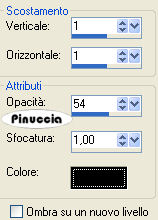
Effetti>Plugins>FM Tile Tools - Blend Emboss, con i settaggi precedenti.
Liveli>Unisci>Unisci visibile.
5. Apri il tube scrap_autumn.pspimage e vai a Modifica>copia.
Torna al tuo lavoro e vai a Modifica>Incolla come nuovo livello.
Posiziona  il tube come nel mio esempio. il tube come nel mio esempio.
Effetti>Effetti 3D>Sfalsa ombra:

Livelli>Unisci>Unisci visibile.
Effetti>Plugins>Xero - Porcelain, con i settaggi standard.

Immagine>Aggiungi bordatura, 20 pixels, simmetriche, con il colore bianco.
Immagine>Aggiungi bordatura, 1 pixel, simmetriche, con il colore di sfondo.
Aggiungi il tuo nome e/o il tuo watermark e salva in formato jpg.

 Le vostre versioni. Grazie Le vostre versioni. Grazie

Paula
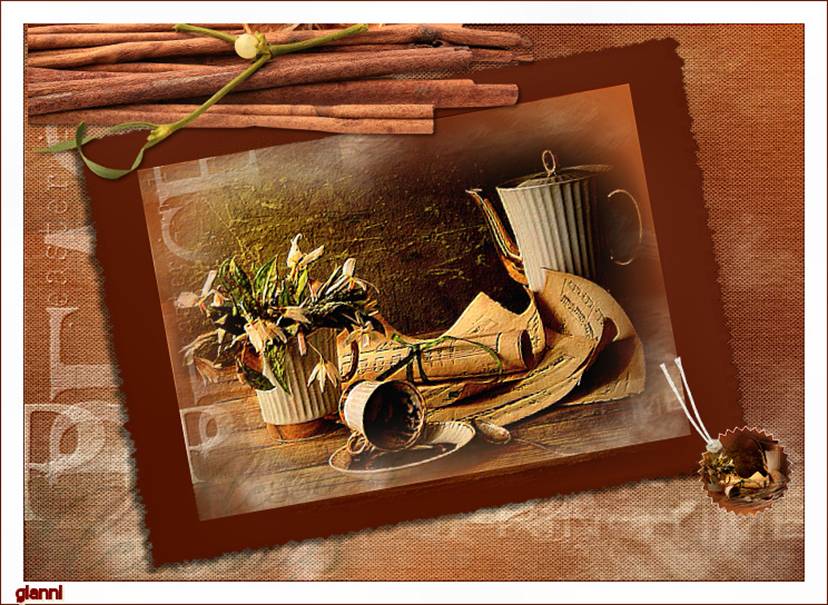
Gianni

Danièle

Se hai problemi o dubbi, o trovi un link non funzionante,
o anche soltanto per un saluto, scrivimi
4 Settembre 2008
|

